AmazonMP3クラウドプレーヤーに音楽をアップロードする方法
アマゾンは持っています すべてのAmazonMusicStorageサブスクリプションを廃止しました、そのため、AmazonMusicアプリを使用してアカウントに音楽をアップロードすることはできなくなりました。 以下の情報は、AmazonMusicがどのように機能していたかを説明しています。 代替案については、を参照してください Spotifyに音楽をアップロードする方法, AppleMusicの使い方、 と YouTubeMusicの使い方.
これまでにAmazonCloud Playerを使用したことがない場合は、音楽をアップロードしてインターネット経由でストリーミングできる単なるオンラインサービスです。 ブラウザ. あなたが始めるために、Amazonはあなたに無料で提供します クラウドスペース アップロードする場合は最大250曲、デジタル音楽を購入する場合は アマゾンMP3ストア、これはミュージックロッカースペースにも表示されますが、この制限にはカウントされません。
持っている曲をアップロードするかどうか 自分のオーディオCDからリッピング または他から購入 デジタル音楽 これらの簡単な手順は、コレクションをAmazon CloudPlayerに取り込む方法を示しています。 必要なのはAmazonアカウントだけです。 曲がクラウドにアップされると、コンピューターのブラウザーを使用して(ストリーミング経由で)曲を聴くことができるようになります。 iPhone、Kindle Fire、Androidデバイスにストリーミングすることもできます。
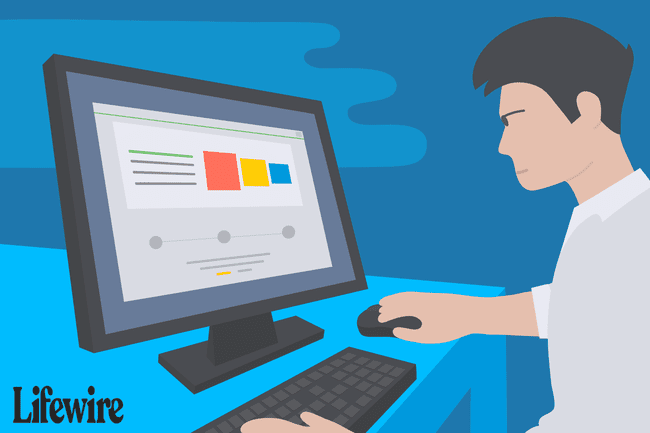
AmazonMusicのインストール方法
音楽をアップロードするには(DRMフリーである必要があります)、最初にAmazon MusicImporterアプリケーションをダウンロードしてインストールする必要があります。 これは現在PCで利用可能です(Windows 7 / Vista / XP)およびMac(OS X 10.6+ / Intel CPU / AIRバージョン3.3.x)。 次の手順に従って、Amazon MusicImporterをダウンロードしてインストールします。
ログインする アマゾンミュージック.
-
左側のペインから自分の名前をクリックしてから、 デスクトップアプリをダウンロード.
Amazon Musicをダウンロードするためのもう1つのオプションは、 アマゾンミュージックアプリ ページ。

ジョンフィッシャー 開ける AmazonMusicInstaller プログラムをインストールします。 インストールプロセス全体が自動化されているため、AmazonMusicを開くとインストールが完了したことがわかります。
-
Amazonアカウントにサインインします。
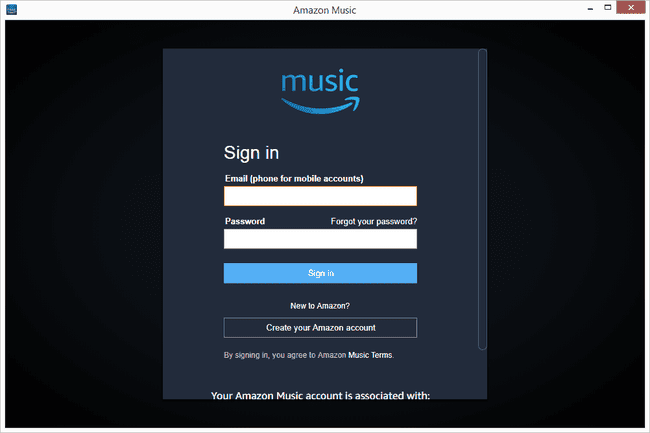
ジョンフィッシャー これでログインし、AmazonMusicアカウントへの音楽のアップロードを開始できます。
Amazon MusicImporterを使用して曲をインポートする
Amazon Music Importerソフトウェアをインストールすると、自動的に実行されます。 あなたはどちらかをクリックすることができます スキャン開始 また 手動で参照. 最初のオプションは最も使いやすく、コンピュータをスキャンしてiTunesと ウィンドウズメディアプレイヤー ライブラリ。 このチュートリアルでは、あなたが スキャン開始 オプション。
スキャンフェーズが完了したら、次のいずれかをクリックできます。 すべてインポート ボタンまたは 選択範囲の編集 オプション。 この最後のオプションを使用すると、特定の曲やアルバムを選択できます。 繰り返しになりますが、このチュートリアルでは、すべての曲をAmazonのクラウドプレーヤーにインポートすることを前提としています。
スキャン中、Amazonのオンラインライブラリと一致する曲は、アップロードしなくても自動的にミュージックロッカースペースに表示されます。 曲のマッチングに互換性のあるオーディオ形式は、MP3、AAC(.M4a)、ALAC、WAV、OGG、FLAC、MPG、およびAIFFです。 一致した曲もすべて、高品質の256 KbpsMP3にアップグレードされます。 ただし、一致しない曲については、コンピューターからアップロードされるのを待つ必要があります。
インポートプロセスが完了したら、Amazon Music Importerソフトウェアを閉じて、インターネットブラウザに切り替えます。 ミュージックロッカーの更新されたコンテンツを表示するには、ブラウザの画面を更新する必要がある場合があります。 キーボードのF5を押すのが最も速いオプションです。
Amazon Cloud Playerアカウントにログインし、インターネットブラウザーを使用するだけで、どこにでも音楽をストリーミングできるようになりました。
今後さらに音楽をアップロードしたい場合は、Amazon Cloud Playerにログインして(Amazonのユーザー名とパスワードを使用して)、[ あなたの音楽をインポートする ボタンをクリックして、前にインストールしたソフトウェアアプリケーションを起動します。
